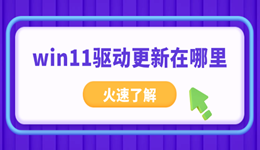在使用Windows 11系统时,许多用户都遇到过显卡驱动安装失败的问题,这不仅导致无法调整显示设置,更会影响游戏性能和软件运行。一起来看看解决方法。

一、为什么Win11显卡驱动会安装失败?
旧驱动残留: 之前安装的驱动文件未彻底清除,导致冲突。
Windows更新干扰: 系统自动安装了不兼容或过时的通用驱动。
安全软件阻止: 杀毒软件或Windows Defender防火墙拦截了安装过程。
驱动版本不匹配: 下载的驱动与您的显卡型号或系统位数(64位)不符。
系统文件损坏: 系统关键文件损坏影响驱动安装。
方法一:重启电脑并再次尝试
这是最简单却常被忽略的方法。重启电脑可以终止所有冲突的进程,有时只需重启后再次运行驱动安装程序即可成功。
方法二:运行Windows更新
微软会通过更新推送经过认证的稳定版驱动。
点击 开始菜单 > 设置 > Windows更新。
点击 “检查更新”,并安装所有可用的更新,包括可选更新中的驱动程序。
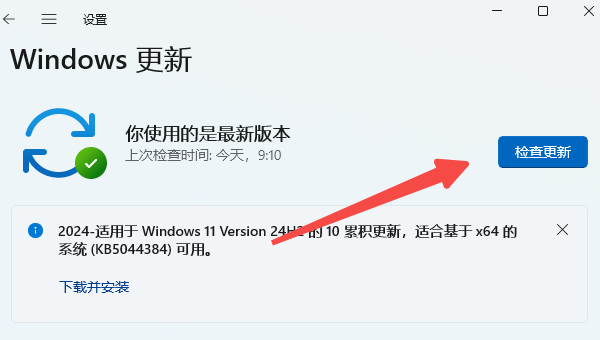
更新完成后,重启电脑查看是否解决问题。
方法三:使用驱动人生修复
对于不熟悉手动操作的用户,使用“驱动人生”是最省心高效的选择。这款软件能自动检测硬件并匹配最合适的驱动程序,避免版本错误。
点击此处下载并安装“驱动人生”。

 好评率97%
好评率97%  下载次数:4734865
下载次数:4734865 运行软件,点击“立即诊断”。
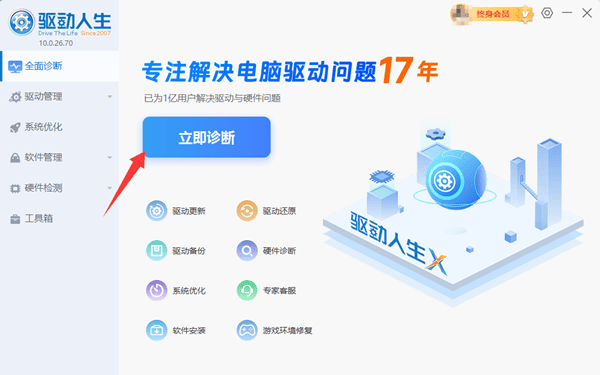
扫描完成后,点击“全面修复”,即可自动完成下载和安装全过程。
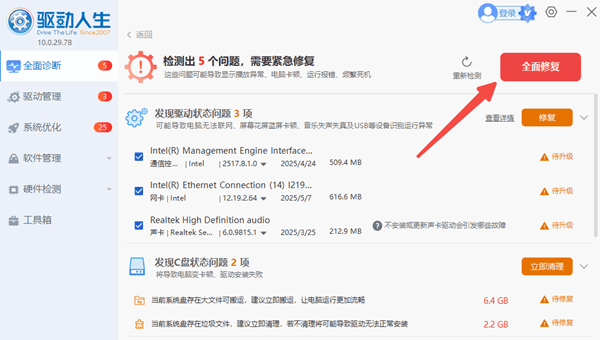
能有效解决因驱动版本选择错误、依赖文件缺失等复杂问题。
方法四:回滚驱动
如果是在更新后出现的问题,可以尝试回滚驱动。
右键点击开始菜单,选择 “设备管理器”。
展开 “显示适配器”,右键点击您的显卡(如NVIDIA GeForce RTX 3060)。
点击 “属性” > “驱动程序” 选项卡 > “回退驱动程序”(如果选项可用)。
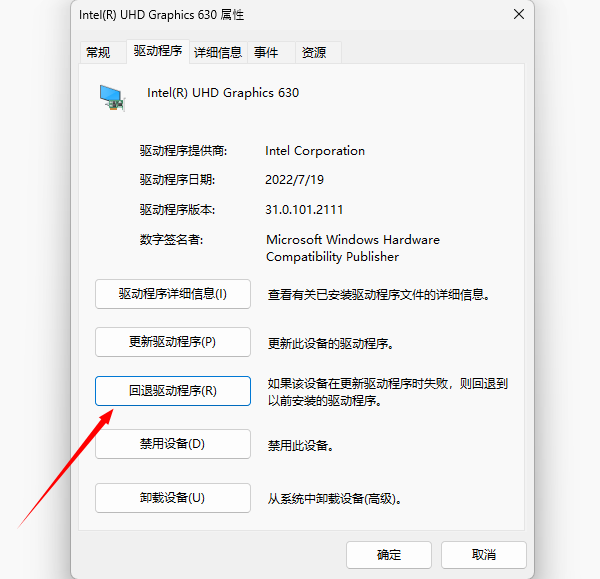
方法五:使用DDU在安全模式下彻底卸载驱动
①下载DDU工具,然后进入安全模式:
在 “设置” > “系统” > “恢复” 中,点击 “高级启动” 下的 “立即重新启动”。
重启后,选择 “疑难解答” > “高级选项” > “启动设置” > “重启”,然后按 F4 进入安全模式。
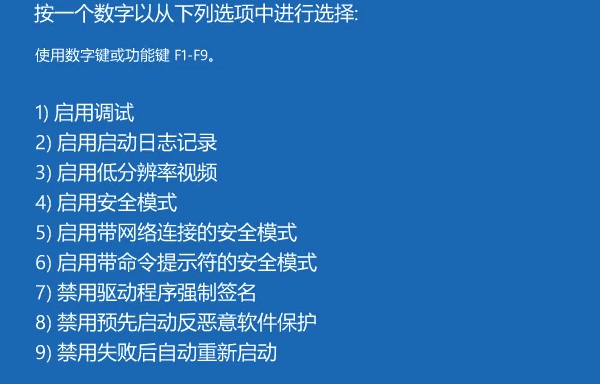
②运行DDU清理:
在安全模式下,解压并运行 DDU。
在右上角选择你的显卡类型(NVIDIA / AMD / Intel)。
点击 “清除并重启”。
③安装新驱动:
电脑重启后,系统将处于纯净的显示驱动状态。然后使用驱动人生进行一键安装。
方法六:暂时禁用安全软件
有时,杀毒软件或Windows自带的防护功能会误判驱动安装程序。
暂时退出第三方杀毒软件。
同时,在 “设置” > “隐私和安全性” > “Windows安全中心” > “病毒和威胁防护” 中,暂时关闭 “实时保护”。
再次运行驱动安装程序,安装完成后记得重新开启防护。
为预防未来再次发生,可以打开驱动人生定期检测并更新驱动。在安装大型游戏或专业软件前,使用其“驱动备份”功能备份当前稳定驱动。希望本指南能成功帮你解决显卡驱动安装失败的问题!